Tạo bảng tóm tắt bảng câu hỏi dành cho sinh viên
Trong chương này, bạn sẽ tìm hiểu về cách tạo bảng tóm tắt bảng câu hỏi dành cho sinh viên trong Microsoft Excel bằng cách sử dụng các hàm. Chúng tôi sẽ sử dụng các hàm COUNTIF, MATCH, INDIRECT và ROW.
Hãy lấy một ví dụ và hiểu tất cả các công thức này sẽ hoạt động như thế nào: – Cột A chứa tên học sinh, các cột từ B đến F chứa câu trả lời (Y / N)
5 câu hỏi từ mỗi người trong số 5 học sinh.
Mỗi hàng bao gồm các câu trả lời của một học sinh. Chúng tôi muốn tạo một bảng tóm tắt sẽ hiển thị số lượng các câu hỏi được trả lời Y và N cho mỗi học sinh.
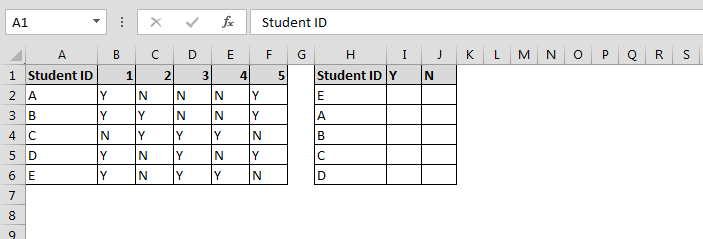
Làm theo các bước dưới đây: –
Nhập công thức vào ô I2 = COUNTIF (INDIRECT (“B” & MATCH ($ H2, $ A $ 2: $ A $ 6) + ROW ($ A $ 2) -1 & “: F” & MATCH ($ H2, $ A $ 2: $ A $ 6) + ROW ($ A $ 2) -1), I $ 1)
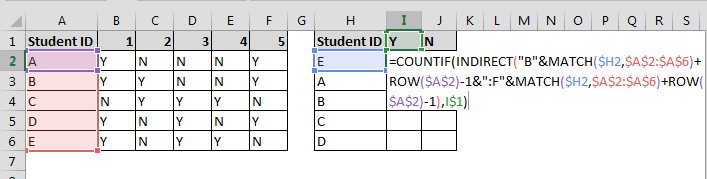
Nhấn Enter Sao chép giống nhau trong phạm vi I2: J6
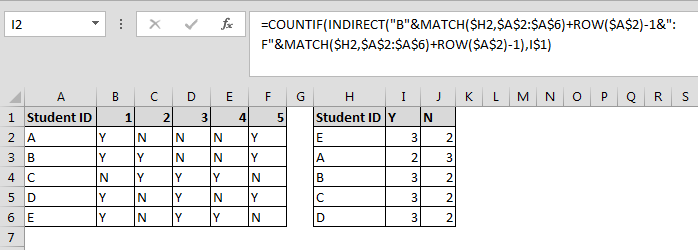
Như bạn thấy trong hình trên, theo ID sinh viên, chức năng sẽ đếm số lượt trả lời theo từng hạng mục.
Giải thích công thức: –
Chúng tôi đã sử dụng hàm COUNTIF để đếm số danh mục Y / N. || Nếu bạn thích blog của chúng tôi, hãy chia sẻ nó với bạn bè của bạn trên Facebook. Và bạn cũng có thể theo dõi chúng tôi trên Twitter và Facebook.
![]()
Chúng tôi rất muốn nghe ý kiến từ bạn, hãy cho chúng tôi biết cách chúng tôi có thể cải thiện, bổ sung hoặc đổi mới công việc của mình và làm cho nó tốt hơn cho bạn. Viết thư cho chúng tôi tại [email protected]